Trong hành trình “phi Google hóa” cuộc sống số, việc lựa chọn một trình duyệt web mới là một trong những bước đi đầu tiên và quan trọng nhất. Sau hơn một tháng trải nghiệm và sử dụng Vivaldi làm trình duyệt mặc định, tôi hoàn toàn bị thuyết phục bởi những gì nó mang lại. Không chỉ cung cấp trải nghiệm duyệt web không quảng cáo ngay từ đầu, trình duyệt Vivaldi còn tích hợp các tính năng bảo mật và năng suất vượt trội, hoạt động hiệu quả hơn mong đợi. Với những ưu điểm này, tôi tin rằng Vivaldi sẽ trở thành trình duyệt chính trên mọi hệ thống của mình, bởi nó không chỉ tập trung vào quyền riêng tư mà còn bao gồm vô số công cụ giúp cải thiện quy trình làm việc của bạn một cách đáng kể.
Khởi Đầu Ấn Tượng Với Vivaldi: Chặn Quảng Cáo và Hơn Thế Nữa
Trải Nghiệm Duyệt Web Liền Mạch Ngay Từ Đầu
Khi thiết lập một trình duyệt mới, thông thường bạn sẽ nghĩ ngay đến việc ghé thăm cửa hàng tiện ích để tải về những công cụ cần thiết, đặc biệt là một trình chặn quảng cáo. Tuy nhiên, với Vivaldi, bạn không cần phải làm vậy. Các quảng cáo trực tuyến và video tự động phát được chặn mặc định, đây là một tính năng cực kỳ hữu ích ngay khi vừa cài đặt. Kết quả là một trải nghiệm duyệt web nhẹ nhàng và liền mạch. Vivaldi cũng cho phép bạn dễ dàng nhập dấu trang từ các trình duyệt khác đã cài đặt trên hệ thống chỉ với một cú nhấp chuột.
Được xây dựng trên nền tảng Chromium mã nguồn mở, giống như Chrome, Brave và Edge, Vivaldi có thể sử dụng các tiện ích mở rộng từ Chrome Web Store. Điều này có nghĩa là bạn có thể dễ dàng mang theo các tiện ích yêu thích của mình (trừ trình chặn quảng cáo, vì Vivaldi đã có sẵn) để bắt đầu. Nút cài đặt tiện ích sẽ tự động chuyển thành “Thêm vào Vivaldi” khi bạn truy cập cửa hàng. Một trong những thay đổi đầu tiên tôi thực hiện sau khi cài đặt là vô hiệu hóa trình quản lý mật khẩu tích hợp của Vivaldi, do tôi đã sử dụng Proton Pass và không cần các trình duyệt khác lưu mật khẩu của mình. Dù bạn có thể sử dụng cả hai, việc này có thể gây nhầm lẫn và trùng lặp.
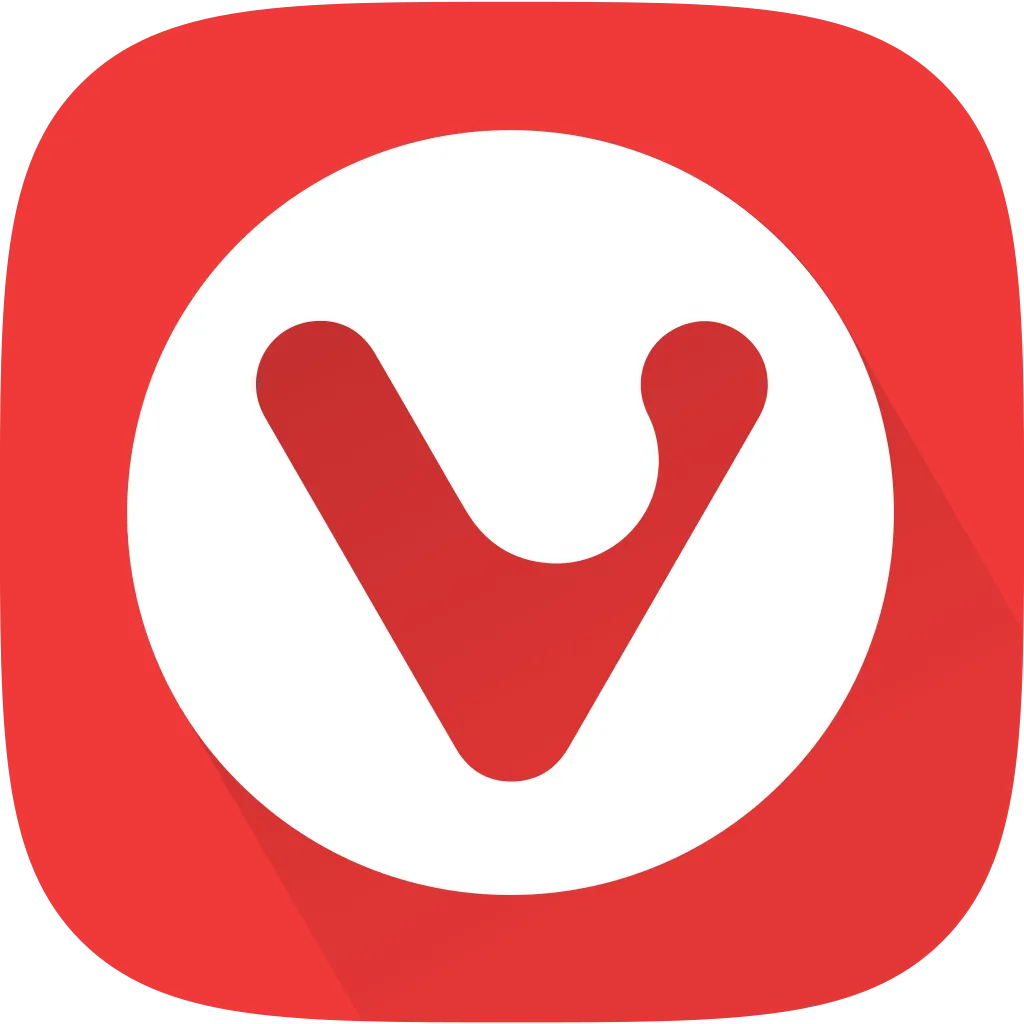 Logo trình duyệt Vivaldi màu đỏ cam trên nền đen, biểu tượng cho sự sáng tạo và cá nhân hóa
Logo trình duyệt Vivaldi màu đỏ cam trên nền đen, biểu tượng cho sự sáng tạo và cá nhân hóa
Bộ Công Cụ Năng Suất Độc Đáo Trong Vivaldi
Cá Nhân Hóa Trải Nghiệm và Tối Ưu Quy Trình Làm Việc
Sau khi thiết lập các tiện ích cần thiết, bạn nên dành thời gian khám phá các cài đặt đa dạng của Vivaldi thông qua menu ở góc trên bên trái. Tại đây, bạn có thể tùy chỉnh gần như mọi thứ: từ giao diện, cảm giác sử dụng đến việc bật/tắt các tính năng. Việc thanh cài đặt và các tính năng nằm ở phía bên trái có thể mất một thời gian để làm quen, nhưng sau khi sử dụng, tôi ước rằng mọi trình duyệt đều có bố cục tương tự. Nếu muốn, bạn cũng có thể di chuyển thanh công cụ của trình duyệt để có một giao diện khác.
Vivaldi được tích hợp sẵn nhiều công cụ năng suất như lịch, tính năng email và ghi chú. Ví dụ, nếu bạn tìm thấy điều gì thú vị trực tuyến, bạn có thể mở thanh bên, sao chép và dán nội dung đó vào mục Ghi chú, thậm chí chụp ảnh màn hình để đính kèm vào ghi chú của mình. Ảnh chụp màn hình này sẽ tự động lưu vào một thư mục ảnh riêng của Vivaldi, một tính năng bổ sung rất tiện lợi. Bạn cũng có thể tạo tác vụ, thêm tệp đính kèm, vị trí bản đồ và nhiều hơn nữa. Lịch tích hợp trong ứng dụng giúp bạn tổ chức các cuộc họp quan trọng một cách hiệu quả, loại bỏ nhu cầu mở một ứng dụng lịch riêng biệt trong khi duyệt web.
Ngoài ra, Vivaldi còn có một công cụ dịch thuật hữu ích khi bạn làm việc với các đối tác nước ngoài hoặc đọc các trang web tiếng nước ngoài. Số lượng công cụ được tích hợp sẵn trong Vivaldi thực sự đáng kinh ngạc. Để mở thanh công cụ và tìm các tính năng này, bạn chỉ cần nhấp vào nút “Show Panel” ở góc trên bên phải hoặc nhấn phím F4. Việc kiểm tra email ngay trong trình duyệt cũng là một điểm cộng lớn.
VPN Chất Lượng Cao: Quyền Riêng Tư Được Đảm Bảo với Proton VPN
Proton VPN Tích Hợp: Lợi Thế Vượt Trội Về Bảo Mật
Tính năng chính khiến tôi quyết định gắn bó với trình duyệt Vivaldi tập trung vào quyền riêng tư và năng suất này chính là VPN Proton tích hợp sẵn. Các trình duyệt khác như Brave và Opera cũng có VPN tích hợp, trong khi các “ông lớn” như Chrome, Firefox và Edge cũng cung cấp khả năng VPN. Tuy nhiên, những dịch vụ này thường yêu cầu đăng ký trả phí hoặc chỉ miễn phí với mức sử dụng giới hạn. Ví dụ, VPN tích hợp trong Microsoft Edge chỉ cho phép bạn sử dụng tối đa 5GB dữ liệu.
Hơn nữa, Edge và các trình duyệt khác thường định tuyến lưu lượng truy cập của bạn qua máy chủ của chính họ. Ngược lại, VPN mã hóa đầu cuối của Proton mang lại sự an tâm tuyệt đối hơn nhiều so với việc để lưu lượng của tôi đi qua máy chủ của Microsoft (hoặc Google).
Là một người hâm mộ cuồng nhiệt các sản phẩm của Proton, tôi đã từng viết nhiều về lợi ích của các dịch vụ VPN mã hóa. Sự hợp tác giữa Vivaldi và Proton mang đến một VPN mã hóa với kiến trúc “zero-knowledge” của Proton. Điều này có nghĩa là dữ liệu của bạn được mã hóa cực kỳ mạnh mẽ, được bảo vệ khỏi quảng cáo và AI theo dõi, cũng như khỏi phần mềm độc hại. Proton tự hào rằng ngay cả một nhân viên cấp cao nhất của họ cũng không thể xem dữ liệu của bạn.
Việc sử dụng VPN này rất đơn giản: nhấp vào biểu tượng VPN ở góc trên bên phải và đăng nhập bằng tài khoản Vivaldi hoặc Proton của bạn. Nếu bạn chưa có tài khoản Proton, đừng lo lắng, bạn có thể tạo một tài khoản miễn phí. Tài khoản miễn phí này cũng bao gồm các dịch vụ Proton khác với khả năng giới hạn, như Mail, Calendar, Drive và Docs. Điều quan trọng cần nhấn mạnh là tất cả các dịch vụ này đều được mã hóa ngay cả với tài khoản miễn phí. Đối với việc duyệt web thông thường, tôi thường chọn “Kết nối nhanh”; tuy nhiên, tôi cũng có thể chọn từ danh sách các máy chủ bảo mật từ hơn 110 quốc gia. VPN đảm bảo quyền riêng tư lưu lượng truy cập của tôi dù tôi truy cập bất kỳ đâu trực tuyến, đây là một lợi thế cực kỳ lớn so với các trình duyệt khác.
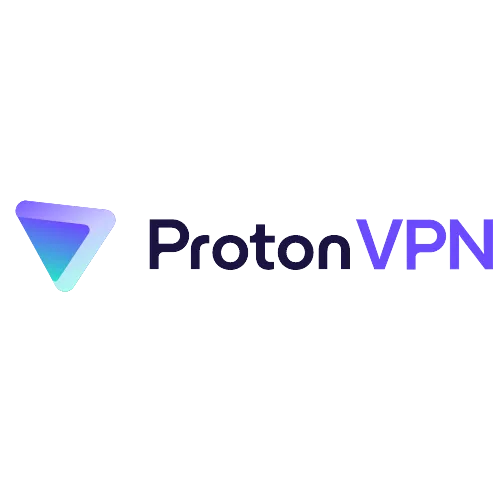 Biểu tượng ProtonVPN với hình tam giác màu xanh tím nghiêng, minh họa cho dịch vụ VPN mã hóa cao cấp
Biểu tượng ProtonVPN với hình tam giác màu xanh tím nghiêng, minh họa cho dịch vụ VPN mã hóa cao cấp
Vivaldi: Sự Lựa Chọn Toàn Diện Cho Riêng Tư và Hiệu Quả
Có rất nhiều điều để nói về Vivaldi. Đây là một trình duyệt tập trung sâu sắc vào quyền riêng tư với khả năng chặn trình theo dõi và quảng cáo tích hợp sẵn. Tôi cũng không thể không nhắc đến việc Vivaldi mặc định sử dụng công cụ tìm kiếm Startpage, một công cụ chú trọng quyền riêng tư và không lưu trữ hay chia sẻ thông tin cá nhân như truy vấn tìm kiếm hay địa chỉ IP. Mặc dù cá nhân tôi không quá ưa thích kết quả tìm kiếm của Startpage và đã thay đổi công cụ tìm kiếm mặc định thành DuckDuckGo, nhưng điều này càng củng cố thông điệp rằng Vivaldi thực sự làm rất tốt trong việc bảo vệ quyền riêng tư của người dùng.
Ngoài việc xuất sắc trong mảng quyền riêng tư, Vivaldi còn bao gồm nhiều công cụ giúp cải thiện năng suất của tôi. Khả năng ghi chú nhanh chóng, xem email và lịch ngay trong trình duyệt là những tính năng tuyệt vời mà hầu hết các trình duyệt khác còn thiếu. Hơn nữa, Vivaldi cũng là một trình duyệt nhẹ và tối ưu tài nguyên hệ thống, không gây áp lực lên CPU, RAM và GPU của bạn khi hoạt động. Với sự tích hợp chặt chẽ các tính năng bảo mật, quyền riêng tư và công cụ năng suất, Vivaldi là một lựa chọn dễ dàng để trở thành trình duyệt mặc định của bạn.
